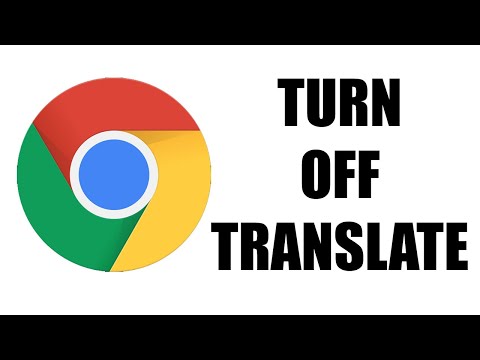Kalendāra ieskatu veidne programmā Excel 2016 ir profesionāli izstrādāta un viegli lietojama veidne, kas var palīdzēt plānot un plānot tikšanās. Sākotnēji tā izstrādāta grāmatvedības nolūkos, Excel lietojumprogramma ir paveikusi tālu un ir kļuvusi par vienu no populārākajiem pielāgoto kalendāru veidošanas līdzekļiem. Agrāk iepriekšējā apmācībā mēs apskatījām tēmu, kā saglabāt Kalendāra ieskatu darbgrāmatu programmā 2016. Excel. Turpinot soli tālāk, tagad mēs iemācām metodi, kā pielāgot kalendāra ieskatu veidni jūsu Windows datorā.
Kalendāra ieskatu veidnes pielāgošana Excel 2016
Excel 2016 lietotājs var pielāgot veidni, lai apmierinātu viņa īpašās darba prasības, un mainīt sapulču pavadīto laiku aprēķināšanu, izpildot tālāk minētos soļus.
Atveriet Excel darbgrāmatu. Pēc tam ar peles labo pogu noklikšķiniet uz darblapas cilnes un atlasiet Nerādīt … par parādīto izvēlni.

Tagad izvēlies Parametru darblapu un pēc vajadzības pielāgojiet tabulā norādītās vērtības. Šeit jūs varat mainīt šādas vērtības.

Darba stundas dienā - Lai mainītu parametru, izvēlieties jebkuru vērtību no 1 līdz 24.
Darba dienas nedēļā - Ļauj lietotājam iestatīt vērtību no 1 līdz 7.
Ignorēt ilgas sanāksmes (stundas) - Apmācības var būt garas un var ilgt no dažām minūtēm līdz daudzām stundām. Tātad, ja jums ir sanāksmes ilgāk par 4 stundām, kuras vēlaties iekļaut aprēķinos, varat palielināt šo parametru.
Šeit ir svarīgi minēt, ka, ja jūs rediģējat kādu no parametriem darblapā esošajām vērtībām, jums būs jāatsvaidzina darbgrāmata.
Lai to izdarītu, vienkārši atlasiet Dati> Atsvaidzināt visu. Darbība, ko apstiprina, ļaus jaunām vērtībām stāties spēkā. Tas viss ir kārtībā! Tādā veidā jūs varat pielāgot kalendāra ieskatu veidni Excel 2016.
Ceru, ka šis padoms ir noderīgs.